
佳能照片助手
拍摄美化 2024-08-03 11:40:33 62.91M 1.7.0

拍摄美化 2024-08-03 11:40:33 62.91M 1.7.0
佳能照片助手app是一款集照片传输、编辑、管理和打印于一体的多功能应用,适用于佳能数码相机用户。通过该应用,用户可以轻松实现照片的无线传输、精细编辑、个性化打印和便捷分享,提升照片管理和使用的便捷性。
一款功能丰富的照片管理和打印应用,适用于Android和iOS系统。用户可以通过Wi-Fi将佳能数码相机(兼容机型)拍摄的影像传输至安卓或iOS设备,并进行分享。支持浏览并保存相机中存储的图像。通过安卓或iOS设备的操作进行遥控拍摄,增加拍摄的便捷性和趣味性。
1.无缝连接佳能相机:通过Wi-Fi或蓝牙与佳能数码相机实现无缝连接,允许用户轻松地将相机中的照片和视频传输到智能手机或平板电脑上。
2.遥控拍摄功能:应用允许用户通过智能手机或平板电脑的触摸屏来遥控相机拍摄。
3.强大的照片编辑工具:内置了丰富的照片编辑工具,让用户可以对照片进行裁剪、旋转、调整亮度、对比度、饱和度等基本操作。
4.便捷的打印功能:支持直接连接到佳能打印机进行照片打印,让用户能够轻松地将照片制作成实体相册或装饰品。
创建并打印多种尺寸的ID照片。

1、在新建屏幕上点击ID照片。
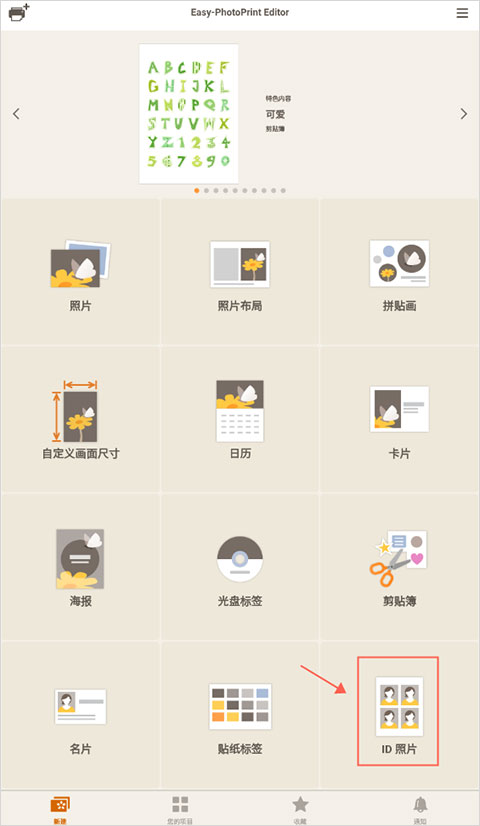
2、选择要使用的模板。
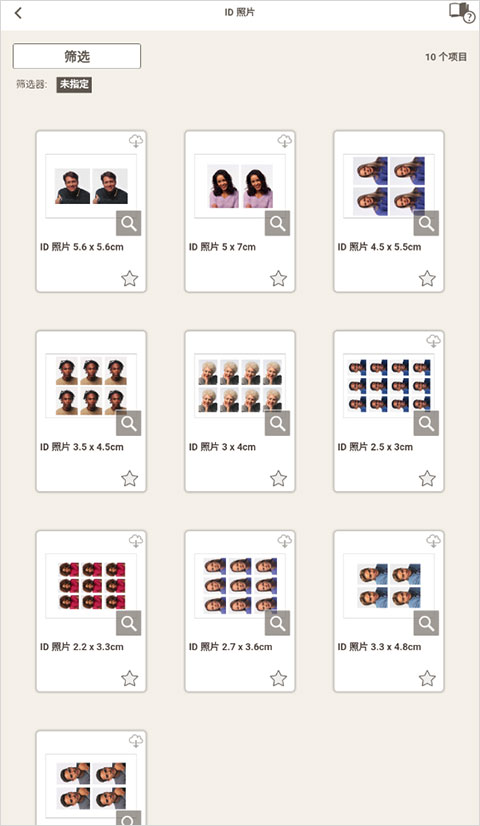
3、选择纸张尺寸,然后点击下一步。
4、选择要用于项目的照片,点击屏幕右上方的下一步。
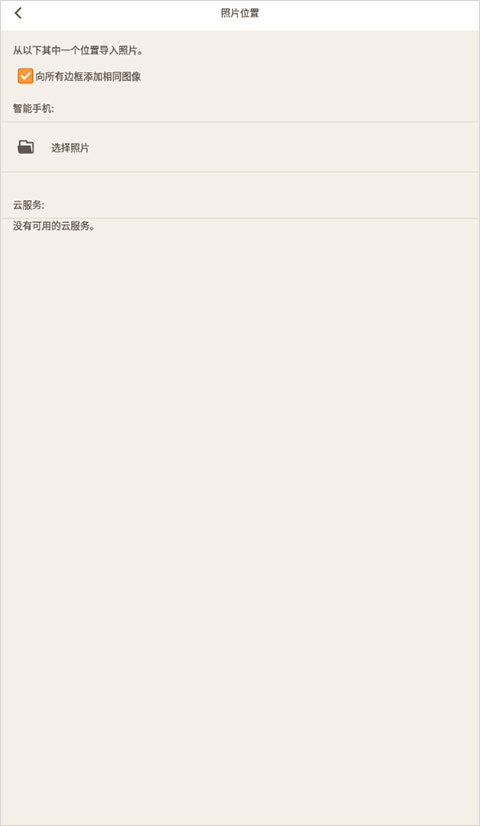
注:选中向所有边框添加相同图像复选框以在所有图像布局边框中使用相同图像。
5、指定要使用的打印机,在这之前需先连接打印机。
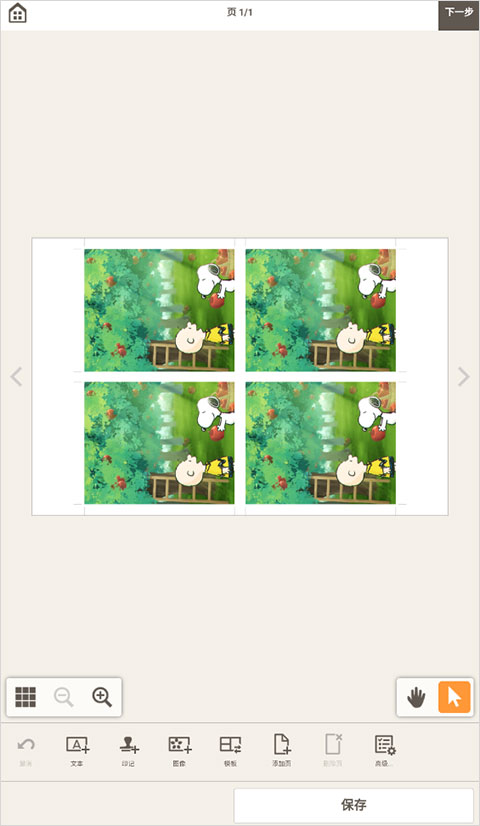
6、指定高级打印设置,如打印质量。
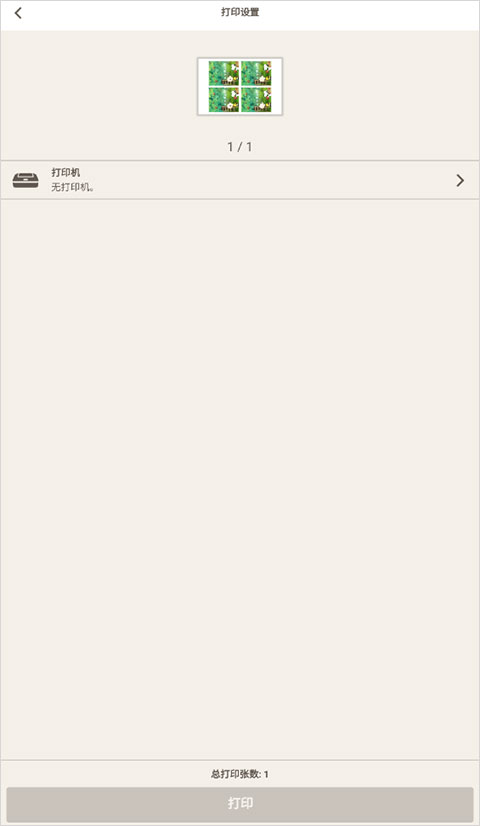
7、点击屏幕下方的打印即可。
注:只有支持的型号可以打印ID照片。 在创建之前,请确认所用打印机是否包含在支持型号的列表中。
注释:仅在创建照片布局时可用。
1、在项目编辑屏幕中,选择要更改背景的页面,然后点击背景颜色。
*项目编辑屏幕下方会出现背景颜色调色板。
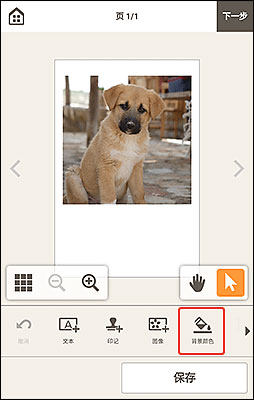
2、在背景颜色调色板中,选择颜色。
注:根据所用的设备,某些颜色可能被隐藏。 要显示隐藏的颜色,请向上滑动颜色列表。
*所选背景颜色会应用至项目。
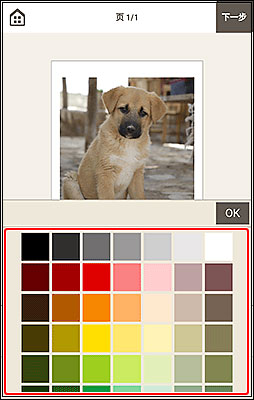
3、在背景颜色调色板中,点击OK或点击项目外部。
* 要重新排列页面顺序,请在项目编辑屏幕的缩略图列表视图中显示项目。
1、项目编辑屏幕中选择页面,然后点击向前移或向后移。
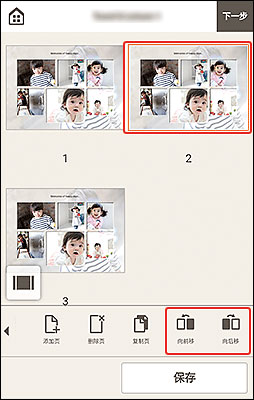
注释:如果未显示向前移或向后移,请向左滑动编辑工具区域。
1、在新建页面点击左上角的“打印机+”图标。
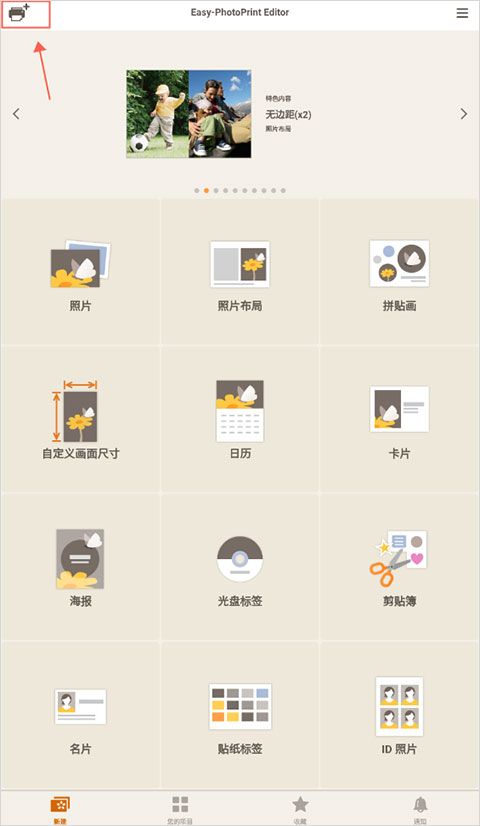
2、按照页面提示点击“添加打印机”
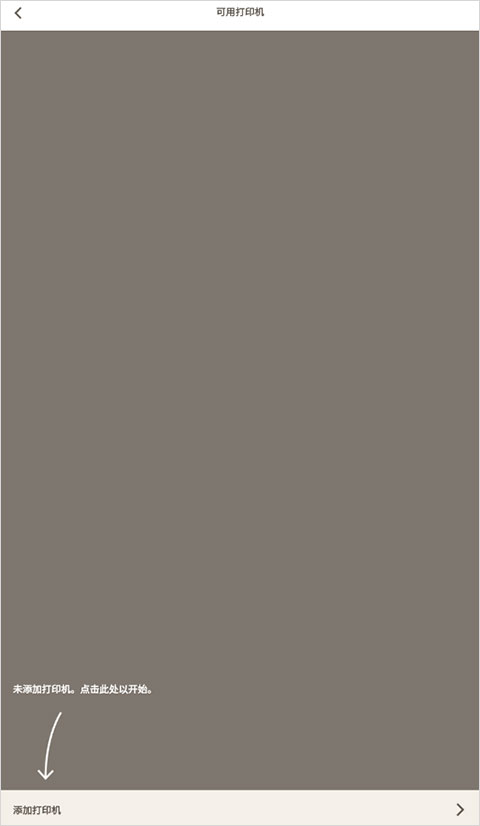
3、将打印机的蓝牙WiFi开启,点击app内搜索到的打印机设备,点击该设备即可进行连接。
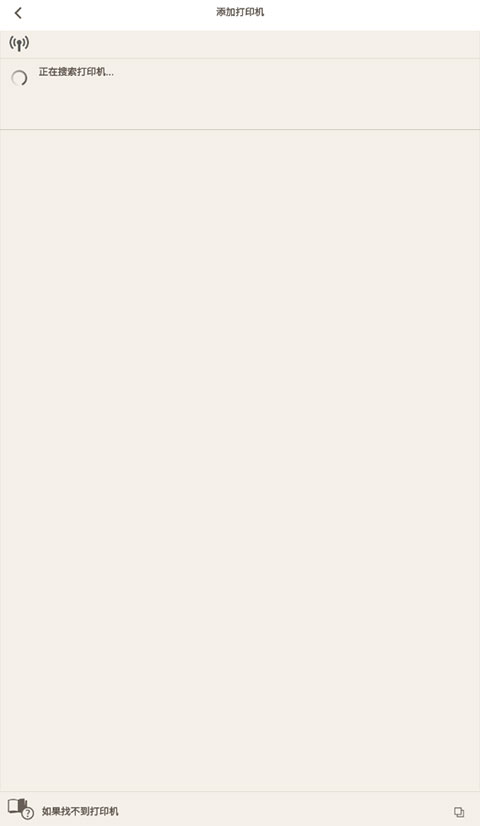
检查智能手机和打印机的状态
1、确认与应用程序相兼容的型号。
2、开启打印机。
3、确认智能手机和打印机是否已连接。
如果未连接,请按照以下步骤连接智能手机和打印机。
4、检查是否已授予对本地网络的访问权限。
如果正在使用iOS14或更高版本,请打开智能手机/平板电脑的设置,然后选择隐私>本地网络,并检查是否已授予此应用程序本地网络访问权限。
- 佳能喷墨打印机
根据应用程序的不同,支持的型号会有所不同。请使用以下列表核对。
https://ij.start.canon/eppe-model
大幅面打印机不支持部分功能
如果你无法找到佳能打印机,首先请确认您的打印机是否支持这个应用程序。
此外,必须事先完成打印机网络配对程序,才可以使用。
下载本公司的「佳能打印」(Canon PRINT Inkjet/SELPHY),完成打印机配对程序。
1.智能照片管理:通过标签、日期和文件夹等方式对照片进行分类和管理,帮助用户快速找到所需的照片。
2.多样化的分享选项:支持将照片直接分享到社交媒体平台或通过电子邮件发送给朋友和家人。
3.直观的用户界面:拥有简洁明了的用户界面和操作流程,即使对于不太熟悉技术的用户来说也易于上手。
4.持续更新和升级:佳能公司不断更新和升级app,以添加新功能、改进性能和解决用户反馈的问题。


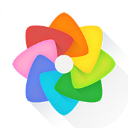



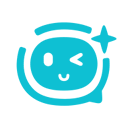







9.1分
500+人评价
请为应用评分:
评论内容需在5-200字之间~
0/200
